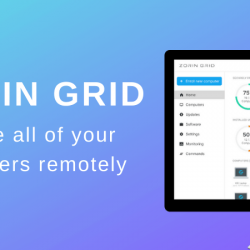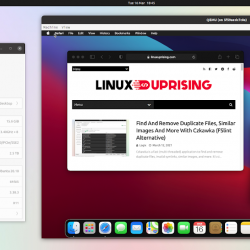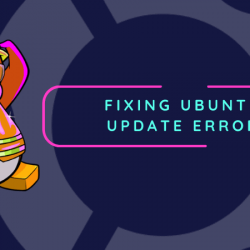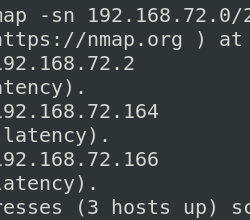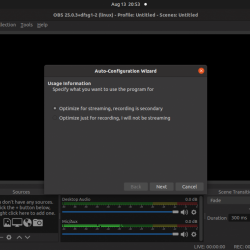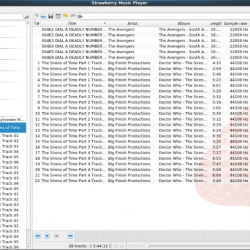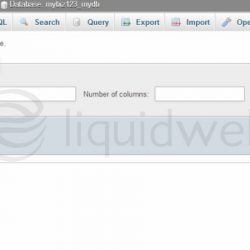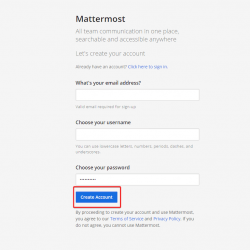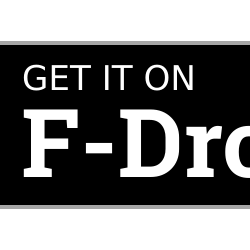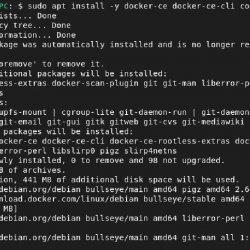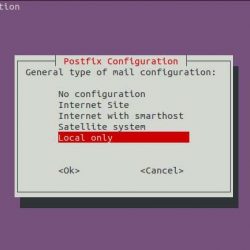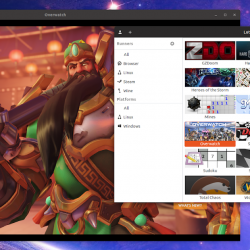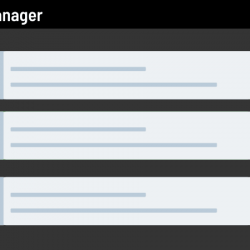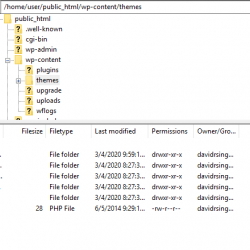作为 Chromebook 用户,即使是基本任务也很难找到合适的应用程序。 如果您已从 Windows 或 macOS 切换,您可能会丢失所有您习惯使用的喜爱的应用程序。
尽管您可能在 Chromebook 上找不到大多数这些应用程序,但好消息是其他有用的应用程序可以作为替代品。 这些应用程序将帮助您顺利过渡到 Chromebook。
因此,让我们看看在 Chromebook 上替换您最喜欢的应用程序的最佳替代方案。
1.播放音乐:享受音乐播放器
享受音乐播放器可让您从设备存储中收听本地音乐。 您还可以通过流媒体服务在线收听音乐。 它是一款轻量级应用,可在所有 Chromebook 上流畅运行。
该应用程序具有所有主要的音乐播放器功能,例如均衡器、音乐随机播放、播放列表和淡入淡出。 它还支持 Google Drive,因此您可以从 Google 云存储中收听音乐。
下载: 享受音乐播放器 (自由的)
2. 聊天:WhatsGreen Multi Messenger
安装多个 Messenger 应用程序(例如 WhatsApp、Telegram 或 Skype)会占用 Chromebook 的内存和存储空间。 此外,并非所有这些应用程序都可用于 Chromebook。
这就是 WhatsGreen Multi Messenger 的用武之地。它支持您可以从单个 Chrome 扩展程序访问的所有主要消息服务。
扩展的侧边栏允许您轻松访问您喜欢的消息传递客户端。 您还可以访问一些社交应用程序,例如 Instagram。 由于您不必在 WhatsGreen Multi Messenger 中打开多个选项卡,因此它比大多数浏览器使用起来更快。
下载: 绿色多信使 (自由的)
3. 笔记和待办事项:Google Keep
Google Keep 是一款非常受欢迎的笔记应用程序,您可以将其安装在 Chromebook 上。 您可以使用我们的语音输入或转录,轻松写下您的笔记。 它还允许您为笔记添加标签以对其进行分类。
Google Keep 与您的 Google 帐户相关联,因此您的所有笔记都保存在云端。 它允许您将照片和其他附件添加到您的笔记中,并且您可以与您的朋友和同事共享您的笔记以进行协作。
下载: 谷歌保留 (自由的)
4.文本编辑:插入符号
如果您是作家或程序员,Caret 是一款用于在 Chromebook 上编辑文本的有用应用。 您可以将本地存储中的文本文件直接打开到 Caret 中。
该应用程序具有所有主要编程语言的语法突出显示功能。 它还支持键绑定,因此您可以为各种操作分配键盘快捷键。 您不需要互联网连接即可使用 Caret,因为它具有完整的离线支持。
下载: 插入符号 (自由的)
5.无干扰写作:WordFlow
WordFlow 对于想要集思广益或想要在没有分心的情况下写东西的作家来说是一个很好的工具。 它有一个干净的界面,无论是亮的还是暗的,让你保持专注。
该应用程序离线工作,并支持各种键盘快捷键。 它允许您以 TXT 和 MD 文件格式保存文件。
如果您是 Scrivener 用户,您可能会喜欢 WordFlow。 不幸的是,Scrivener 不适用于 Chromebook 或 Linux,因此在 Chrome OS 上安装它的唯一方法是通过 Wine,这是一项艰巨的任务。
下载: 字流 (自由的)
6. 图像编辑:Photopea
如果您的 Chromebook 上缺少 Photoshop,Photopea 是编辑图像的绝佳选择。 您可以使用 Photopea 编辑所有流行的图像格式,例如 PSD、XCF、HJPG、PNG 等等。
该应用程序还可以让您轻松地从网络导入图像文件。 它还具有内置模板来帮助您创建新图像,以及方便的云支持。
下载: 豆豆 (免费,提供高级版本)
7. 洪流:JSTorrent
JSTorrent 允许您在 Chromebook 上下载 torrent 文件。 它速度快,可以轻松处理大文件。 您还可以选择要从 torrent 下载的单个文件。
该应用程序可让您轻松下载大型种子数小时而不会中断,因为它可以防止待机。 它还允许您从种子中流式传输视频。
下载: JSTorrent (自由的)
8. 屏幕截图:很棒的屏幕截图和屏幕录像机
Awesome Screenshot and Screen Recorder 是一款功能丰富且功能强大的应用程序,用于捕获或记录您的 Chromebook 屏幕。 您可以录制整个桌面或单个选项卡的视频,并更改捕获视频的分辨率和存储位置。
同样,对于屏幕截图,您可以截取整个桌面或选定区域的屏幕截图。 Awesome Screenshot 和 Screen Recorder 还提供注释工具来突出显示元素或解释捕获图像中的某些内容。
下载: 很棒的屏幕截图和屏幕录像机 (免费,可订阅)
9. 绘图:Vectr
您可以使用 Vectr 在 Chromebook 上创建和编辑矢量图形。 它具有手绘和钢笔工具等各种绘图工具,可轻松绘制艺术形状。
Vectr 允许您修改形状、对多个图层进行分组并对其进行调整,以创建各种设计。 您还可以通过应用程序的历史记录查看您以前的工作。
Chromebook 提供了更多绘图和矢量编辑应用程序,您可以免费查看。
下载: 向量 (自由的)
10. 可启动 USB Maker:Chromebook 恢复实用程序
要使您的 USB 可启动,您无需寻找第三方应用程序。 Chromebook 有自己的可启动 USB 制造商,称为 Chromebook 恢复实用程序。
这是一个有用的扩展程序,可帮助您重新安装 Chrome 操作系统以恢复设备。 您还可以使用此工具通过 USB 在另一台设备上安装 Chrome 操作系统或其他操作系统。
下载: Chromebook 恢复实用程序 (自由的)
11.压缩工具:ZIP Manager
压缩工具可能是 PC 上最常用的实用程序之一。 ZIP Manager 是一个 Chrome 扩展程序,允许您在 Chromebook 上提取和打开多种压缩文件格式,例如 ZIP、RAR 和 7-Zip。
您可以使用 ZIP Manager 轻松压缩或提取本地文件并从 Internet 打开 ZIP 文件。
下载: 邮编管理器 (自由的)
12. 视频播放器:VXG 媒体播放器
VXG 媒体播放器允许您从云端流式传输视频。 它是一个功能丰富的媒体播放器,支持各种视频格式。
您可以在使用 VXG Media Player 时控制流式视频的延迟并自动重新连接到流式服务器。 该应用程序还允许您通过其屏幕捕捉功能捕捉您最喜爱的场景。
下载: VXG 媒体播放器 (自由的)
13. 电子表格:表格
您可以通过具有大量功能的 Google 表格应用轻松地在 Chromebook 上处理电子表格。
该应用程序可让您访问所有表格功能并将您的 MS Excel 文件导入 Google 表格。 所有数据都保存到您的 Google 云存储中,确保其安全可靠。
下载: 床单 (自由的)
14. 演示文稿:幻灯片
您可以使用 Google 幻灯片应用在 Chromebook 上创建演示文稿。 它具有各种模板,可帮助您创建独特的演示文稿。 您甚至可以导入您的 MS PowerPoint 幻灯片。
一切都存储在您的 Google 云存储中,因此您永远不会丢失幻灯片。 您还可以与朋友和同事共享您的演示文稿,以协作和处理同一个文件。
这是有关如何在 Chromebook 上运行 PowerPoint 演示文稿的完整指南。
下载: 幻灯片 (自由的)
15. VPN:ZenMate 免费 VPN
在新的操作系统上,很难找到像样的 VPN。 ZenMate 是一款免费的 VPN,可作为 Chromebook 的 Chrome 扩展程序使用。
它会更改您的 IP 地址,并允许您通过浏览器访问区域阻止的内容。 它还可以让您远离互联网上的跟踪器和威胁。 ZenMate 让您拥有无限带宽。
下载: ZenMate 免费 VPN (免费,提供高级版本)
您还可以安装 Android 和 Linux 应用程序
在 Chromebook 上,您还可以选择安装 Linux 和 Android 应用程序。 以下是一些适用于 Windows 程序的出色 Linux 应用程序替代品。 您还可以查看这些适用于 Android 的 Windows 程序。
释放 Chromebook 的全部潜力
如果您最近切换到 Chromebook,那么最好的 Chromebook 应用程序列表将为您节省大量时间、精力,也许还可以节省金钱。 它具有您在新机器上可能需要的所有基本应用程序。
您可以使用 Chromebook 的终端做很多事情。 查看这些有用的 Crosh 终端命令,为您的 Chromebook 充电。